In diesem Beispiel möchten wir eine Tabelle überwachen und über Slack benachrichtigt werden, wenn ein neuer Datensatz zur Tabelle hinzugefügt wird.
Szenario
Sie sind Lean Manager in einem Produktionsbetrieb und eine Ihrer Aufgaben ist es, anstehende 5WHY-Berichte auszuwerten. Da Sie nicht jede Stunde manuell überprüfen wollen, ob ein neuer Bericht aufgezeichnet wurde, benötigen Sie eine Automation, die Sie davor warnt. Das Unternehmen verwendet Slack als Standardnachrichtensoftware, so dass Sie möchten, dass die Automatisierung Updates an Sie in Slack sendet.
Anwendungsfall
Anstatt den Connector selbst manuell zu konfigurieren, wählen Sie den Slack Quick Connector oder laden Sie den Slack Connector aus der Tulip Bibliothek herunter. Sobald Sie den Konnektor eingerichtet und eine Konnektor-Funktion zum Senden einer Nachricht erstellt haben, erstellen Sie eine Automatisierung, die ausgelöst wird, wenn ein neuer Datensatz in Ihrer Tabelle erstellt wird.
Konfigurieren Sie die Automatisierung
Einrichten des Slack-Connectors
Nachdem Sie den Connector in Ihre Instanz importiert haben, müssen Sie den Connector online konfigurieren. Dazu sind die folgenden Schritte erforderlich:
- Integrieren Sie Ihre Slack-API, indem Sie diesen Artikel befolgen.
- Konfigurieren Sie den Slack-Connector anhand der folgenden Felder und klicken Sie auf Testen:
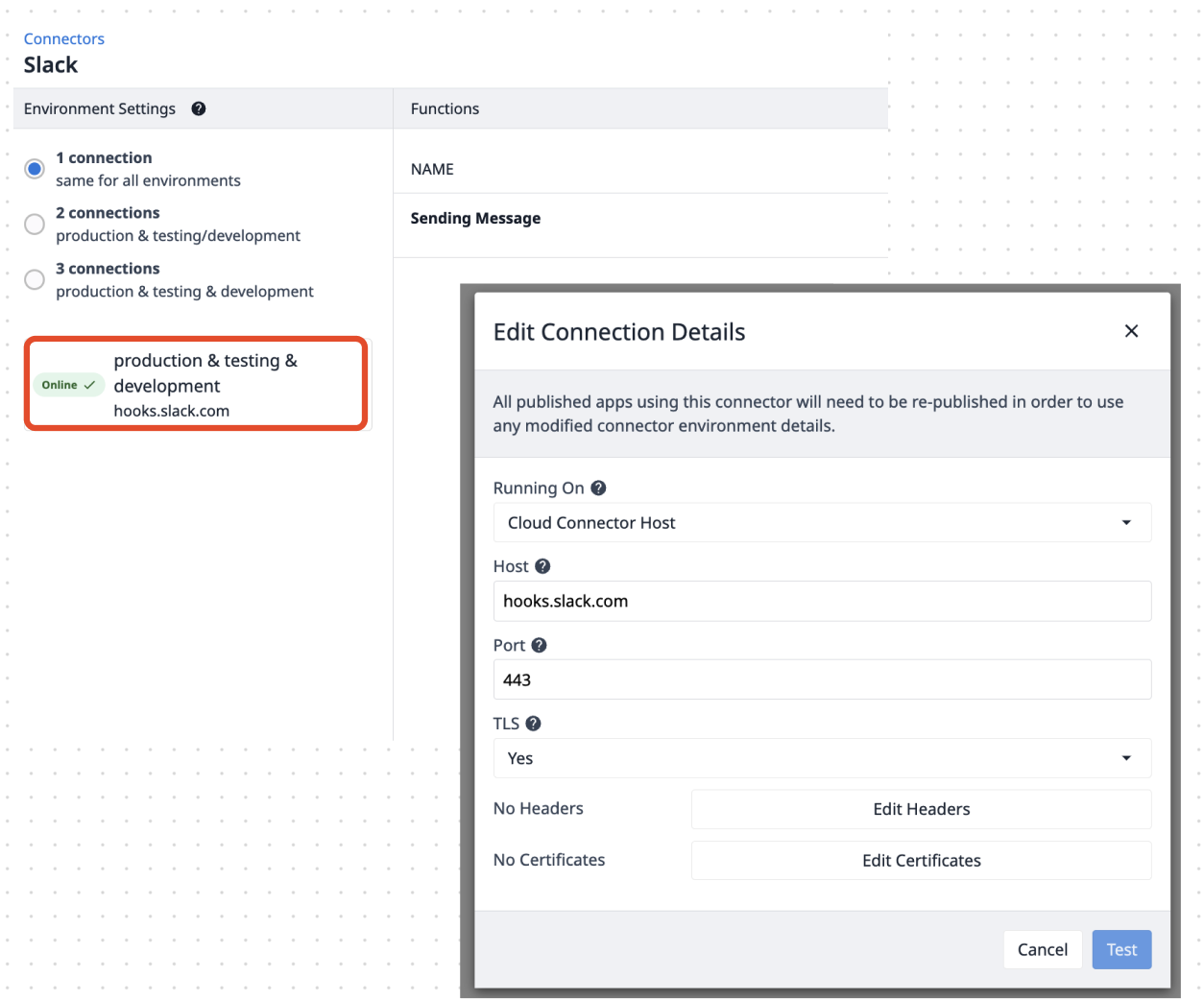
Running on: Cloud Connector HostHost: hooks.slack.comPort: 443TLS : Ja
- Erstellen Sie eine Connector-Funktion mit einer POST-Methode.
- Konfigurieren Sie eine Sendenachricht Input wie folgt:
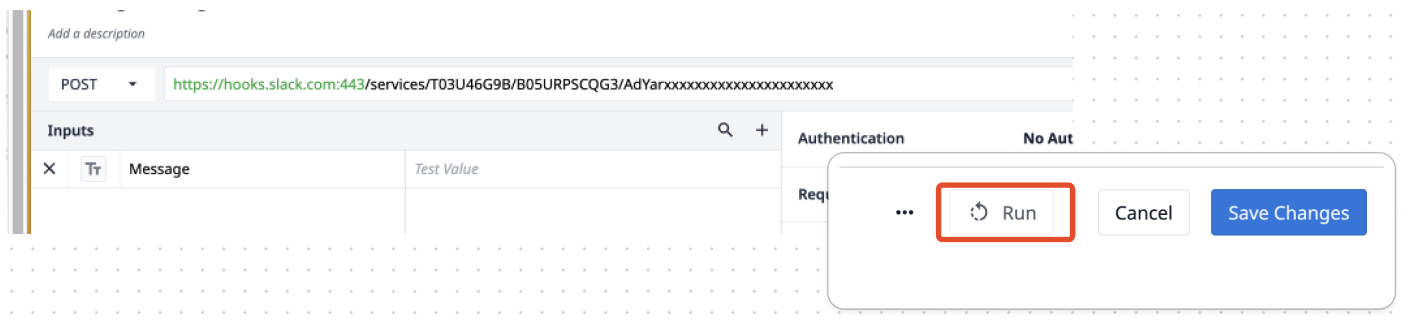
Kopieren Sie mit der POST-Methode die URL des Webhooks, den Sie in Schritt 1 eingerichtet haben. Geben Sie eine Testnachricht ein und klicken Sie auf Ausführen, um zu sehen, ob die Konfiguration erfolgreich war.
Erstellen Sie nun die Automatisierung, die die soeben eingerichtete Slack-Connector-Funktion ausführt.
Erstellen Sie den Automatisierungsablauf
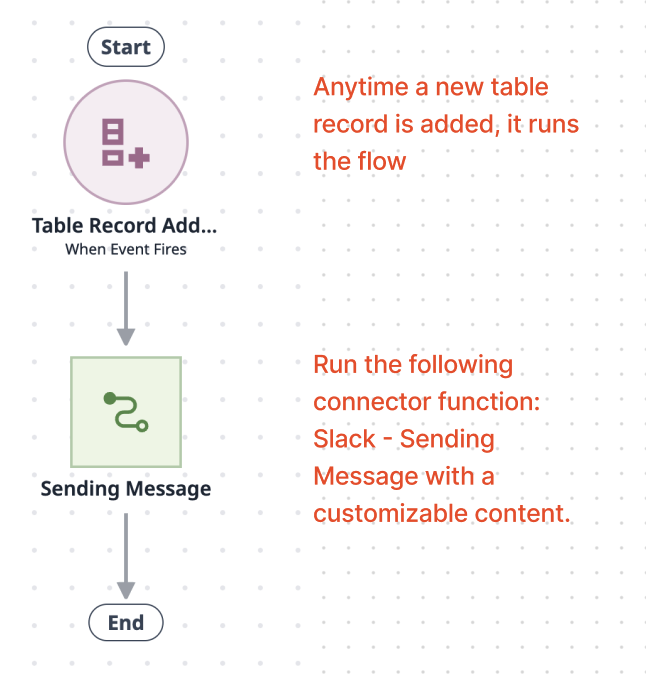
Reproduzieren Sie den obigen Automatisierungsablauf mit den folgenden Schritten:
- Erstellen Sie eine neue Automatisierung über die Seite Automatisierungen.
- Wählen Sie für den Ereignisblock die Option Tabellendatensatz hinzugefügt und konfigurieren Sie dann den Block für die vorgesehene Tabelle (z. B. 5WHY-Berichtstabelle).
- Erstellen Sie einen Action Block, der eine Nachricht sendet, und wählen Sie die erstellte Slack Connector-Funktion.
- Passen Sie Ihre Slack-Textnachricht an.
Und das war's! Mit diesen wenigen Schritten haben wir eine 24/7-Automatisierung, die Sie über Slack benachrichtigt, wenn ein neuer 5WHY-Bericht erstellt wird.
Weitere Lektüre
Sehen Sie sich andere Automations-Lösungen in der Bibliothek an!

